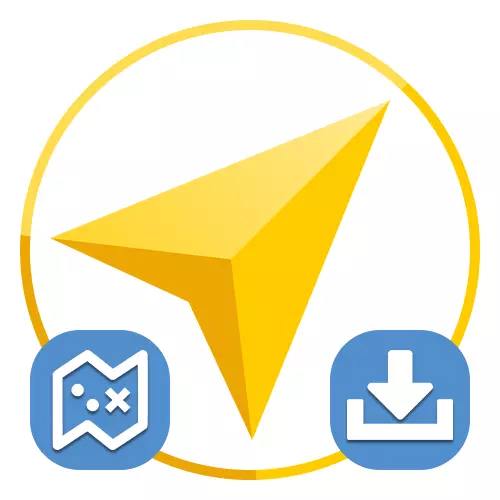
Преузимање ван мреже региона картице
Мобилна апликација Иандек. Навигатор је један од најбољих за употребу у Русији и ЦИС-у, али нужно је потребна интернетска веза да би се динамично оптеретила терен. Можете то да избегнете помоћу покретања мапе у меморији уређаја ако постоји активна веза са мрежом, која ће касније дозволити да програм ради у мрежном режиму.
Преузмите Иандек. Навигатор са Гоогле Плаи Маркет-а
Преузмите Иандек. Навигатор из Апп Сторе-а
- Отворите апликацију која се разматра и на доњој плочи кликните на доњу икону десне. Након тога, кроз главни мени морате ићи у одељак "учитавање".
- У почетку ће се само један блок бити представљен на репонетној страници у складу са регионом у којој сте у тачки података. Да бисте додали картицу Оффлине на уређај, додирните дугме "Преузми" и због информација испод линије оптерећења, проверите да ли је поступак правилно извршен.
- Ако, поред подразумеване картице, желите да преузмете друга места, биће довољно да додирнете блок "претраге", изаберите жељену опцију на листи и користите дугме "Преузимање". Додавање у овом случају се дешава потпуно исто као и горе.
- Информације о преузимању можете добити на превелику картицу на претходној страници "Учитавање картица". Имајте на уму да се преузимање настаје јер се додају нове картице, а не истовремено.
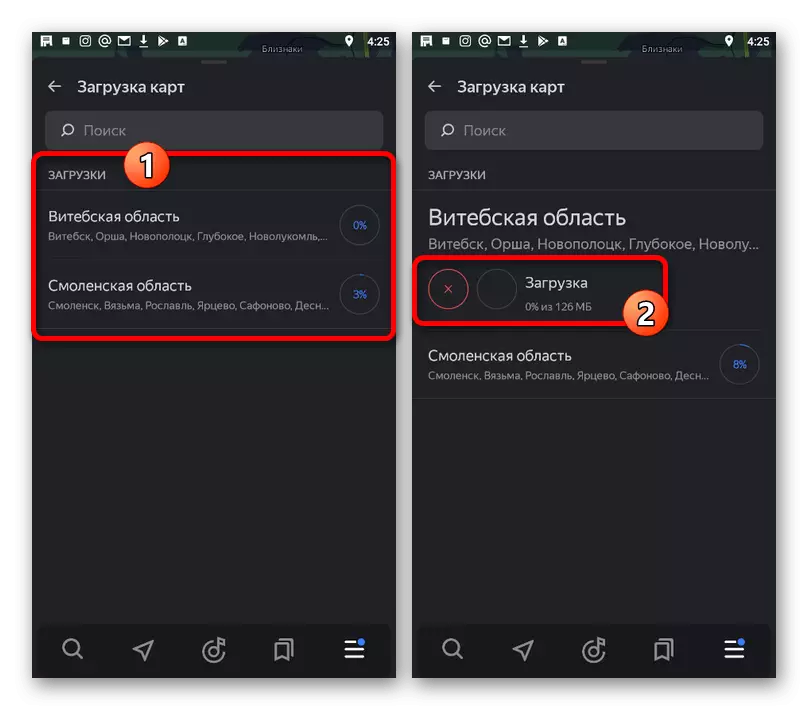
Нажалост, након завршетка преузимања, нећете добити никакве обавештења, али можете лако да проверите перформансе апликације у региону без повезивања на Интернет.
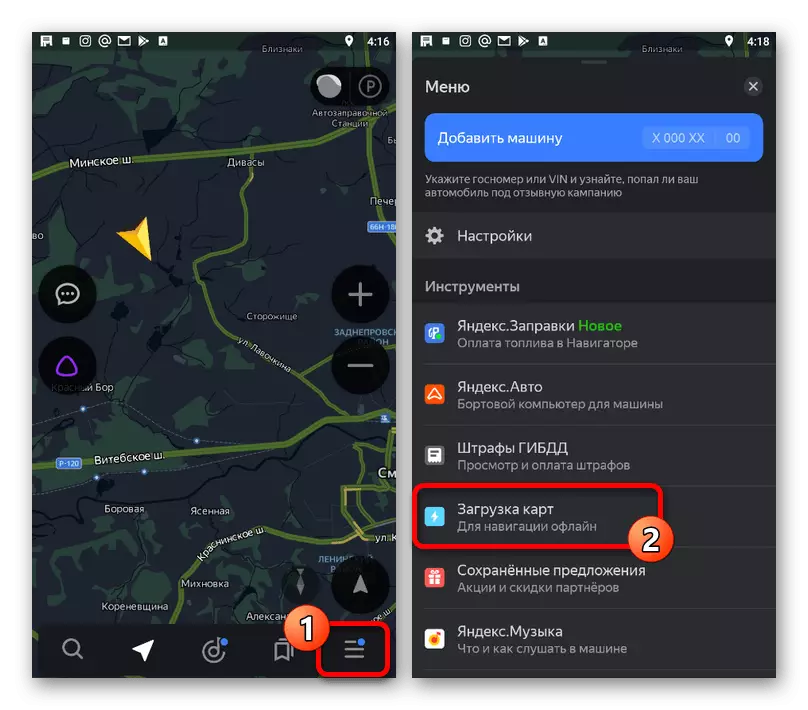
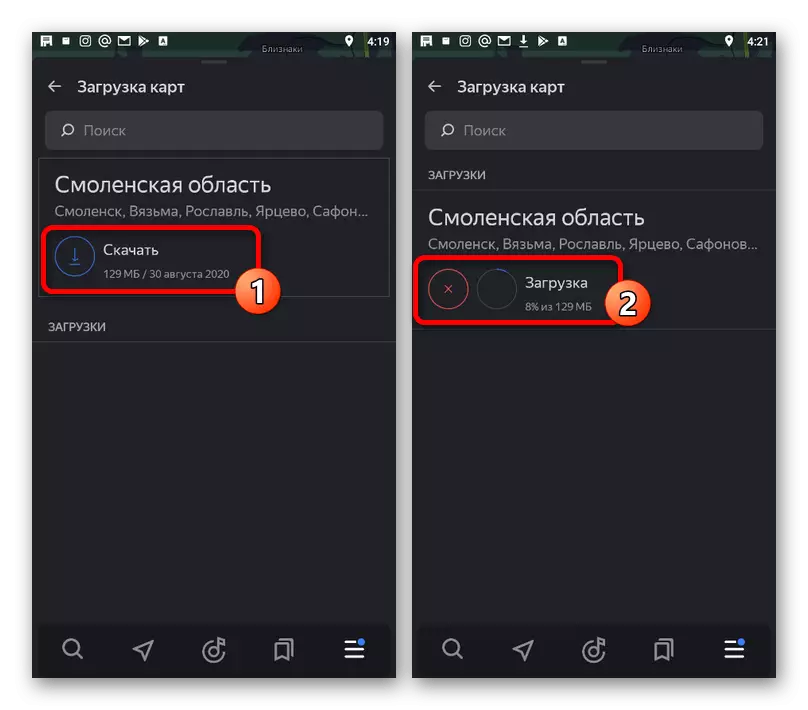
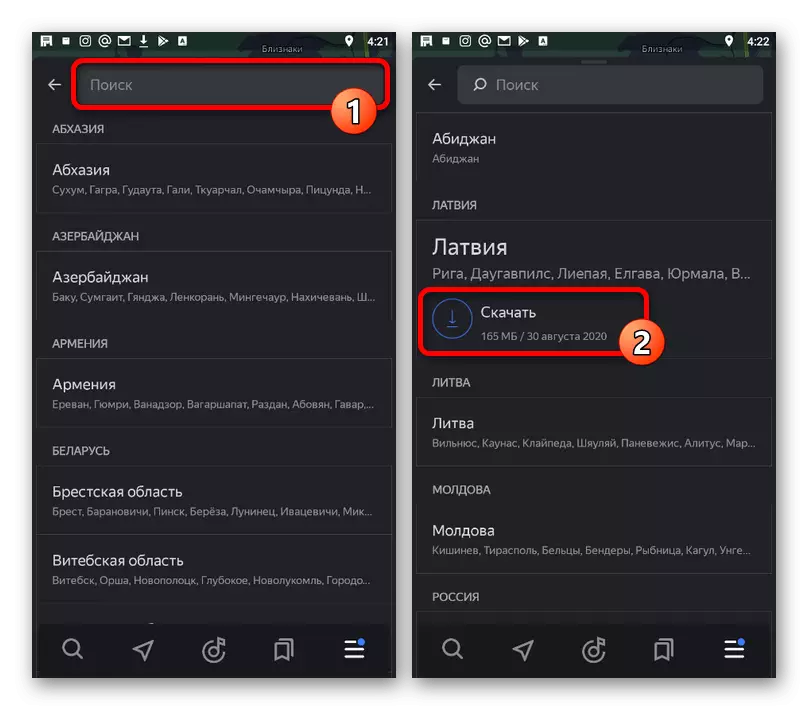
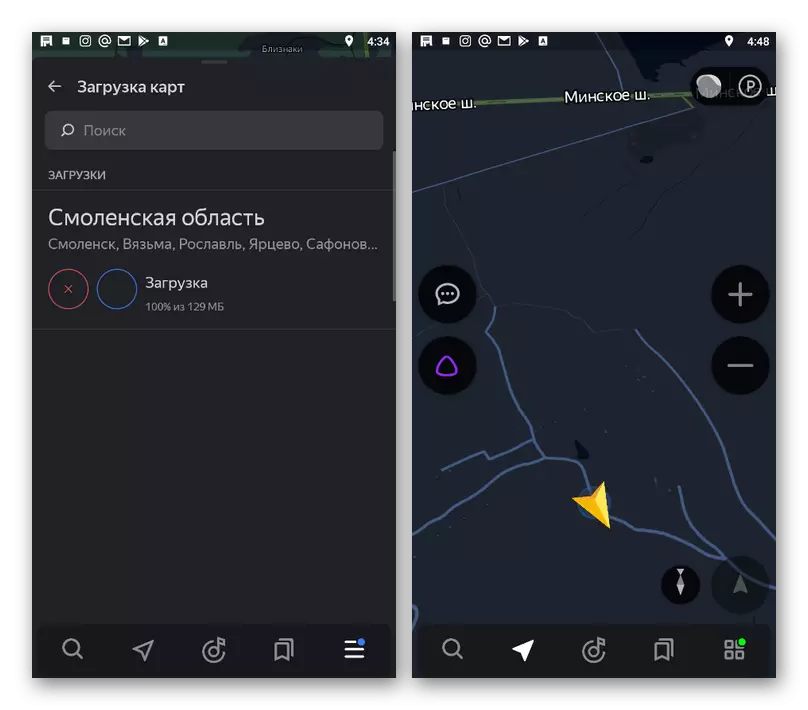
Размотрите да ли се налазе на мрежи Омогућите само информације о локацији, док ће се ситуација на путевима и неким другим функцијама блокирати. Поред тога, ако је могуће, не заборавите да благовремено ажурирате преузете податке.
Промјена мапе за очување
Као што је било могуће приметити, Оффлине картице је потребан прилично простора у меморији мобилног уређаја, од којих ће недостатак узроковати грешку приликом учитавања. Да се то не догоди, можете променити фасциклу за чување радних датотека путем интерних поставки Иандекса. Навигатор.
- Помоћу плоче на дну екрана отворите главни мени и додирните дугме са имиџом опреме и потписом "Подешавања". Овај одељак ће морати да се помери скоро са самом Низом.
- Додирните ставку "сачуване податке" и на следећој страници са информацијама о запошљавању, изаберите "Мапа за мапе". Као резултат тога, отвориће се прозор уређаја за складиштење са могућношћу промене.
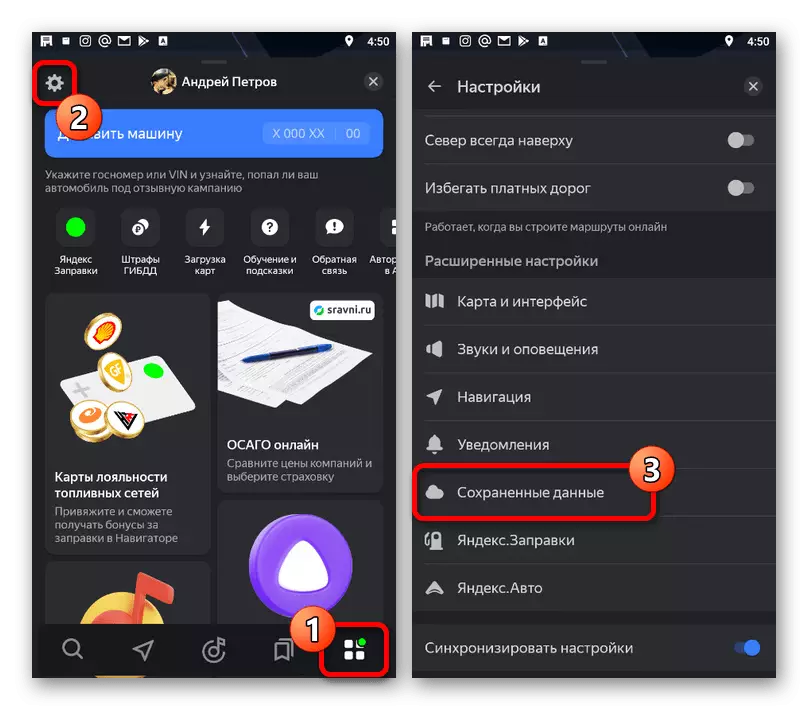
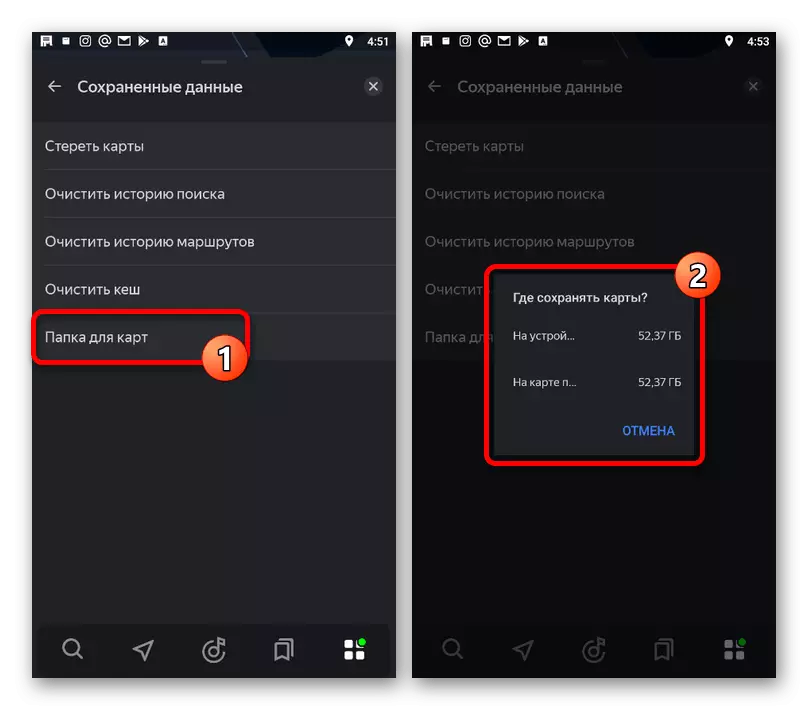
Сама по себи апликација на наведеној страници даје информације о месту на паметном телефону заузето од картица које олакшава контролу слободног простора.
Чишћење слободног места у меморији
У недостатку жељене количине слободног простора на телефону, преузете картице можете очистити у истом одељку "сачуваних података" да бисте ослободили меморију. Размотрите да не постоји могућност избора појединачних елемената, због чега се све додате опције уклањају одмах, што ће касније, ако је потребно, морати поново оптеретити.
Прочитајте више: Како уклонити Оффлине картице у Иандек.Навигатор
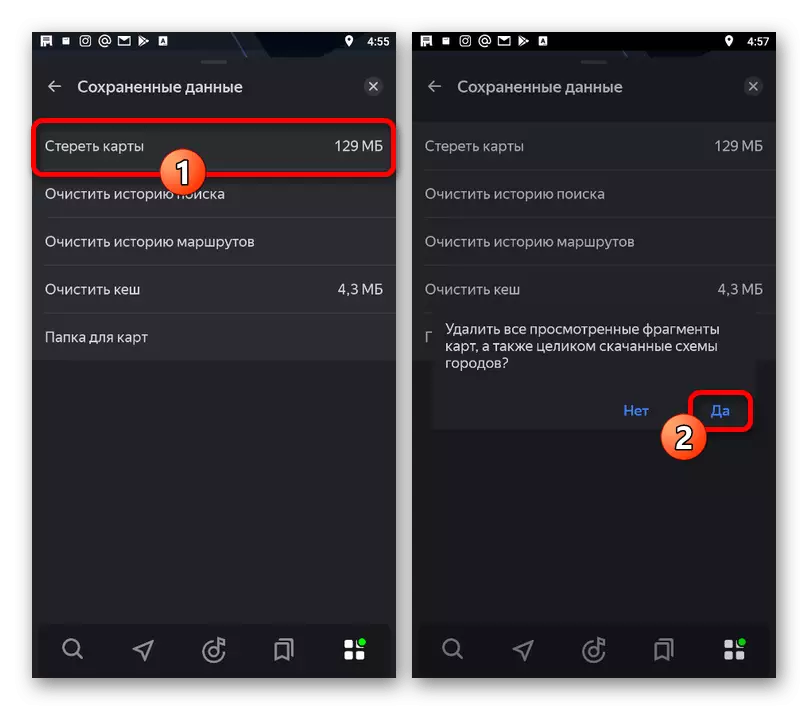
Засебно, примећујемо да додавање картица сама апликације не може, јер су ангажовани искључиво програмери. У исто време, можете да се обратите услузи подршке за услугу, ако нисте пронашли жељено подручје међу оним који су доступни за преузимање.
Идите на подршку подршку Иандек. Навигатор
